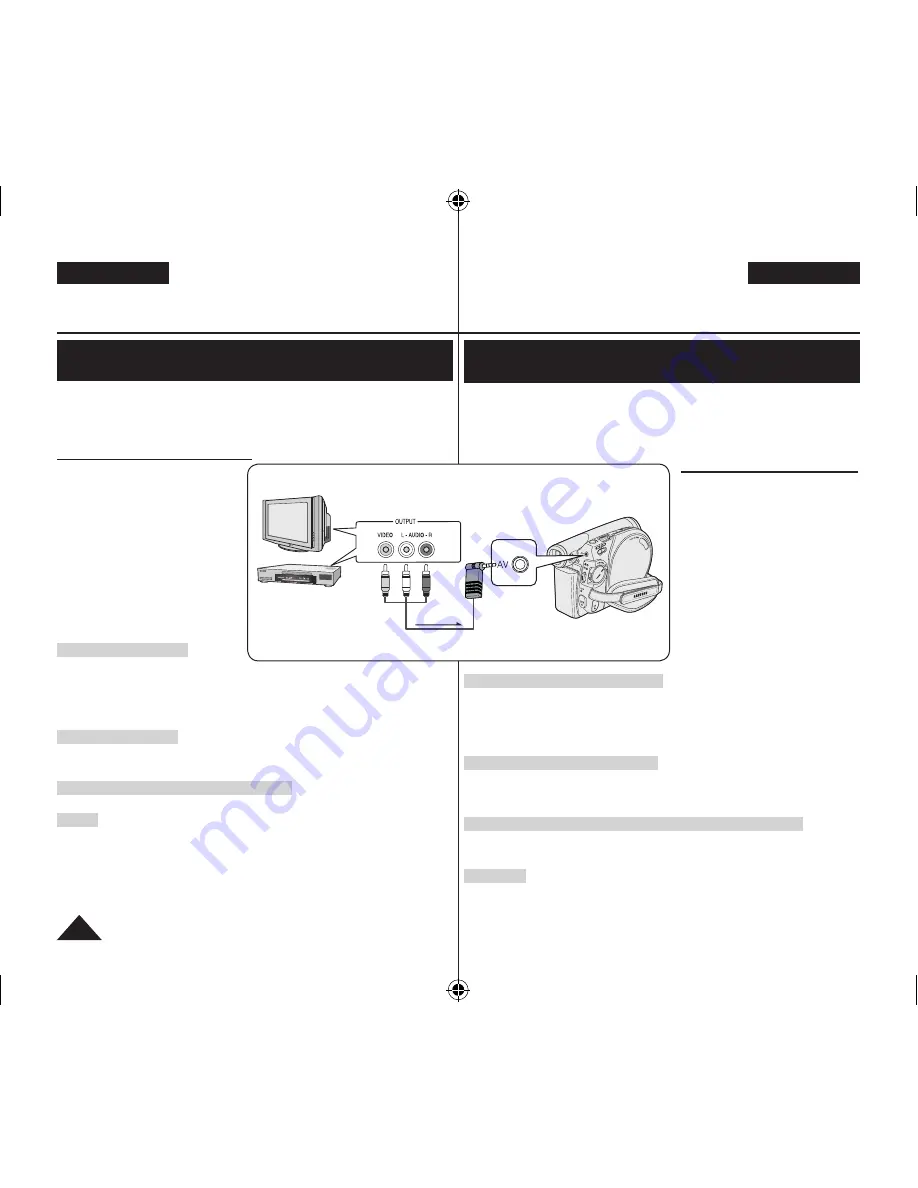
DEUTSCH
ENGLISH
88
Eine Fernsehsendung oder eine Videokassette auf eine Disk aufnehmen/kopieren
(nur VP-DC171i/DC171Bi/DC171Wi/DC173i/DC175Wi/DC575Wi)
Die Aufnahme- und Kopierfunktion ist nur im
Player-Modus
verfügbar.
Seite 26
Wenn Sie eine Fernsehsendung aufnehmen oder eine Videokassette auf die Disk
kopieren möchten, verbinden Sie den DVD-Camcorder mit einem Videorekorder
oder einem Fernsehgerät, indem Sie das AV-Kabel an die AV-Buchse anschließen.
Aktivieren Sie vor dem Aufnehmen (Kopieren) den AV-Eingang.
Seite 83
Auf eine Disk aufnehmen/kopieren
1. Stellen Sie das Fernsehgerät bzw.
den Videorekorder bereit.
2. Verbinden Sie DVD-Camcorder und
Videorekorder bzw. Fernsehgerät mit
dem AV-Kabel.
Schließen Sie das AV-Kabel
an die Ausgangsbuchse
des Videorekorders bzw.
Fernsehgeräts an.
Gelber Stecker: Video
Weißer Stecker: Audio (links bzw.
mono)
Roter Stecker: Audio (rechts)
3. Legen Sie eine leere Disk in den
DVD-Camcorder ein.
Weitere Informationen zu Auswahl
und Formatierung von Disks
finden Sie auf Seite 123.
Für Aufnahme vom Videorekorder
4. Legen Sie die Kassette, die Sie kopieren möchten, in den Videorekorder ein.
Halten Sie sie an der Stelle an, ab der sie kopiert werden soll.
5. Beginnen Sie den Kopiervorgang durch Drücken der
Start/Stop-Taste
an Ihrem DVD-
Camcorder.
6. Drücken Sie die Wiedergabetaste an Ihrem Videorekorder, um die Kassette abzuspielen.
Für Aufnahme vom Fernsehgerät
4. Wählen Sie den Fernsehsender aus, von dem Sie aufnehmen möchten.
5. Beginnen Sie die Aufnahme durch Drücken der
Start/Stop-Taste
an Ihrem DVD-
Camcorder.
Wenn die Aufnahme/der Kopiervorgang abgeschlossen ist:
Drücken Sie die
Start/Stop-Taste
am DVD-Camcorder, um die Aufnahme (den
Kopiervorgang) zu beenden.
Hinweise
Wenn Sie den DVD-Camcorder an ein anderes Gerät anschließen, sollten Sie ihn über das
Netzteil mit Strom versorgen.
Inhalte mit Kopierschutz, z. B. Macrovision, oder unsaubere Fernsehsignale können mit
diesem DVD-Camcorder nicht aufgenommen werden.
DVD-Camcorder: Anschließen
DVD Camcorder: Connection
Recording (Copying) a TV Programme or Video Tape onto a Disc
(VP-DC171i/DC171Bi/DC171Wi/DC173i/DC175Wi/DC575Wi only)
The Recording (Copying) function works only in
Player
Mode
.
page 26
Connect your DVD Camcorder to a VCR or a TV using the AV jack to record a
TV program or copy a video tape to a disc. Set the
AV In/Out
before Recording
(Copying).
page 83
Recording (Copying) onto a Disc
1. Get your TV or VCR ready.
2. Connect the DVD Camcorder to
your VCR or TV with AV cable.
Connect the AV cable to the
output jack on your VCR or
TV.
The yellow jack: Video
The white jack: Audio (L) –
Mono
The red jack: Audio (R)
3. Insert an empty disc in your DVD
Camcorder.
Please refer to page 123 for
selecting and formatting discs.
To record from a VCR
4. Insert the tape to be played in
your VCR.
Pause at the starting point of playing.
5. Start copying by pressing the
[Start/Stop]
button on your DVD Camcorder.
6. Press the PLAY button on your VCR to play the tape.
To record from a TV
4. Select a TV channel to be recorded.
5. Start recording by pressing the
[Start/Stop]
button on your DVD Camcorder.
When Recording (Copying) is Complete:
Press the
[Start/Stop]
button on your DVD Camcorder to stop recording(copying).
Notes
If you operate the DVD Camcorder connected to another device, always
connect the DVD Camcorder to an AC outlet using the AC power adapter.
Copy-protected contents such as Macrovision or unstable TV signals cannot be
recorded on this DVD Camcorder.
TV
Signal flow
AV Cable
DVD Camcorder
VCR
or
AD68-01230V_uk_de_R2.indb 88
2007-05-03 ソタネト 7:58:11






























